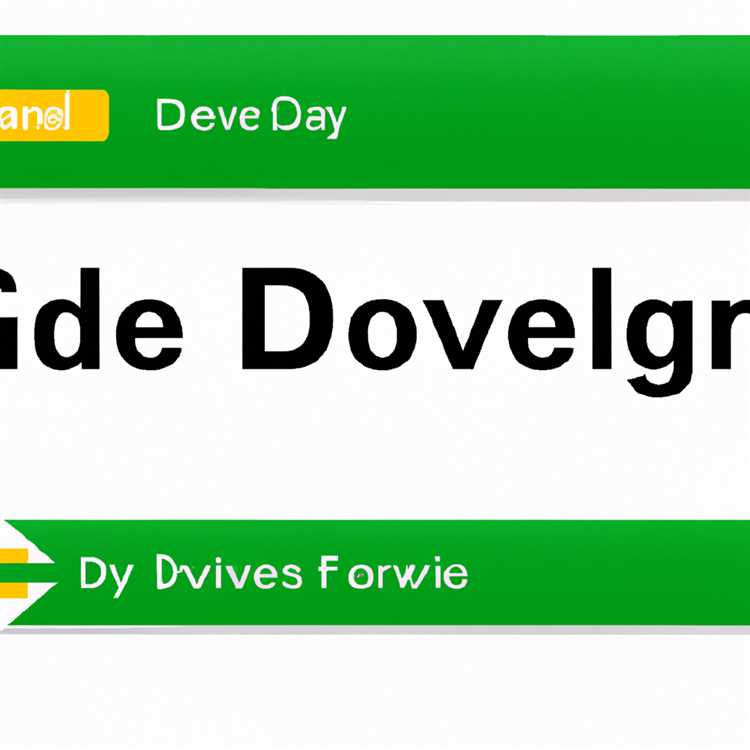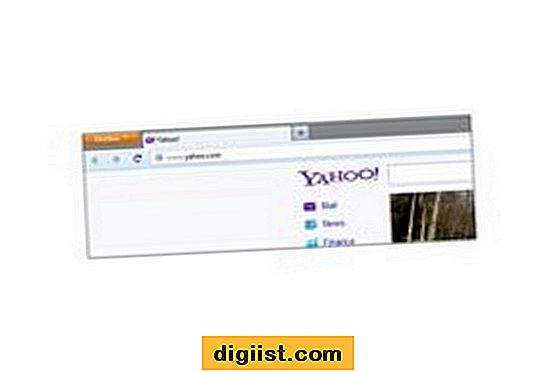Hai problemi ad accedere al tuo router Netgear? Non ricordi il nome utente o la password? Nessun problema! In questo articolo ti guideremo attraverso i passaggi di risoluzione dei problemi per ripristinare l'accesso al tuo router Netgear.
Quando provi ad accedere al tuo router Netgear, devi inserire l'indirizzo IP del router nel campo dell'indirizzo del tuo browser web. Ma cosa succede se non funziona? In tal caso, potrebbe essere necessario svuotare la cache del browser o provare ad accedervi con un browser diverso come Google Chrome o Safari.
I router Netgear sono disponibili in diversi modelli e versioni, come Nighthawk o Netgear AC1900. A seconda del modello, i nomi utente e le password predefiniti possono variare. È possibile trovare un elenco di nomi utente e password validi nel manuale utente o sul sito Web Netgear.
Se hai inserito il nome utente e la password corretti ma non riesci ancora ad accedere al router, puoi eseguire un ripristino delle impostazioni di fabbrica. Ciò ripristinerà le impostazioni del router al loro stato originale. Tieni presente che l'esecuzione di un ripristino delle impostazioni di fabbrica eliminerà tutte le configurazioni precedenti, quindi assicurati di salvare tutte le impostazioni importanti.
Per eseguire un ripristino delle impostazioni di fabbrica, individua il pulsante di ripristino sul router Netgear (solitamente nella parte posteriore o inferiore del dispositivo). Usando una graffetta o un piccolo oggetto, tieni premuto il pulsante di ripristino per circa 10 secondi. Dopo il ripristino, dovresti essere in grado di accedere al router utilizzando il nome utente e la password predefiniti.
Se riscontri ancora problemi con l'accesso al router Netgear, potrebbe essere un segno che il tuo dispositivo necessita di un aggiornamento del firmware. Il firmware è il software in esecuzione sul router e il suo aggiornamento può correggere bug e migliorare le prestazioni. Controlla il sito Web Netgear per gli ultimi aggiornamenti firmware per il tuo modello di router.
In conclusione, l'accesso al router Netgear è essenziale per configurare e mantenere la rete domestica. Seguendo i passaggi descritti in questo articolo, puoi risolvere i problemi comuni di accesso e password e tornare a utilizzare il router Netgear in pochissimo tempo.
Accesso alla pagina di accesso del router Netgear

Se possiedi un router Netgear, l'accesso alla pagina di login è fondamentale per gestire le impostazioni del tuo router. Ti consente di configurare varie opzioni e risolvere eventuali problemi di connettività che potresti riscontrare. Ecco una guida passo passo su come accedere alla pagina di accesso del router Netgear:
Passaggio 1: connettiti al tuo router

Assicurati che il tuo dispositivo sia collegato al router NetGear tramite un cavo Ethernet cablato o tramite una rete WiFi. Se si utilizza una connessione cablata, assicurarsi che il cavo sia collegato in modo sicuro sia al dispositivo che al router.
Passaggio 2: identifica l'indirizzo IP del router
Per accedere alla pagina di accesso al router NetGear, dovrai conoscere l'indirizzo IP del tuo router. Per impostazione predefinita, la maggior parte dei router Netgear utilizza "192. 168. 1. 1" come indirizzo IP del router. Tuttavia, il tuo potrebbe avere un indirizzo IP predefinito diverso, quindi è meglio controllare la documentazione del router o cercarlo online se non sei sicuro.
Passaggio 3: aprire un browser Web
Apri il tuo browser Web preferito (come Google Chrome, Mozilla Firefox o Safari) e inserisci l'indirizzo IP del router nella barra degli indirizzi. Premere Invio per caricare la pagina.
Passaggio 4: immettere le credenziali di accesso
Nella pagina di accesso al router, ti verrà richiesto di inserire il tuo nome utente e password. Per impostazione predefinita, sia il nome utente che la password sono impostati su "Admin". Tuttavia, se hai modificato le credenziali di accesso in passato, immettere il nome utente e la password aggiornati.
Passaggio 5: accedere alle impostazioni del router
Dopo aver inserito le credenziali di accesso corrette, dovresti accedere alle impostazioni di configurazione del router NetGear. Da qui, è possibile modificare varie impostazioni come nomi di rete WiFi, configurazioni DHCP e impostazioni di sicurezza. Assicurati di salvare eventuali modifiche apportate prima di lasciare la pagina.
Se non è possibile accedere alla pagina di accesso al router o la pagina non si carica correttamente, prova i seguenti passaggi di risoluzione dei problemi:
Risoluzione dei problemi
1. Controllare che hai inserito l'indirizzo IP del router corretto nella barra degli indirizzi del browser Web.
2. Cancella cache e cookie del browser per eliminare eventuali dati contrastanti che potrebbero impedire l'accesso alla pagina di accesso.
3. Assicurarsi che il dispositivo sia correttamente collegato al router e verifica eventuali problemi di connettività.
4. Se hai dimenticato le credenziali di accesso, potrebbe essere necessario ripristinare il router alle sue impostazioni predefinite di fabbrica. Fare riferimento alla documentazione del router per istruzioni su come farlo.
5. Assicurati di utilizzare un browser compatibile. Alcuni router Netgear più vecchi potrebbero non funzionare bene con i browser più recenti. Prova a usare un browser diverso se il problema persiste.
Seguendo questi passaggi, dovresti essere in grado di accedere alla pagina di accesso del router NetGear e gestire facilmente le sue impostazioni.
Passaggi per ripristinare la password del router NetGear
Se hai problemi ad accedere al tuo router Netgear o se hai dimenticato la password, puoi reimpostarla seguendo i seguenti passaggi:
Passaggio 1: prepararsi al ripristino
- Assicurati che il router sia acceso e collegato a una fonte di alimentazione valida.
- Individua il pulsante di ripristino sul retro o sul fondo del router Netgear.
- Utilizzando una graffetta o uno strumento simile, tieni premuto il pulsante di ripristino per circa 10 secondi.
- Rilascia il pulsante di ripristino e attendi il riavvio del router.
Passaggio 2: accedere alla pagina di accesso del router

- Apri un browser web (come Firefox, Chrome o Internet Explorer) su un computer o un dispositivo connesso alla rete del router.
- Digitare l'indirizzo IP del router nella barra degli indirizzi del browser. L'indirizzo IP predefinito per la maggior parte dei router Netgear è 192. 168. 1. 1.
- Premere Invio per accedere alla pagina di accesso del router.
Passaggio 3: accedere al router
- Nella finestra di accesso del router, inserisci il nome utente e la password predefiniti. Il nome utente predefinito è solitamente admin e la password predefinita è solitamente password .
- Se hai modificato il nome utente o la password in passato e non li ricordi, dovrai eseguire un ripristino delle impostazioni di fabbrica come descritto nel passaggio 1.
- Se il nome utente e la password predefiniti funzionano, accederai alla pagina delle impostazioni del router.
Passaggio 4: modifica la password del router
- Nella pagina delle impostazioni del router, cerca un'opzione per modificare la password.
- Fare clic sull'opzione e seguire le istruzioni visualizzate sullo schermo per creare una nuova password.
- Assicurati di scegliere una password complessa che non sia facile da indovinare.
- Una volta modificata la password, annotarla per riferimento futuro.
Seguire questi passaggi dovrebbe aiutarti a reimpostare la password del router Netgear e riottenere l'accesso alle impostazioni del router. Ricordati di mantenere le tue password al sicuro e di aggiornarle regolarmente per garantire la sicurezza della tua rete.
Password Wi-Fi predefinita per un router NETGEAR Nighthawk
La password Wi-Fi o la chiave di rete predefinita per un router NETGEAR Nighthawk è solitamente stampata su un adesivo situato sul router stesso. La password è una combinazione di lettere, numeri e caratteri speciali. Si consiglia di modificare la password predefinita per motivi di sicurezza.
Se hai dimenticato o cambiato la password e non riesci più ad accedere alla rete Wi-Fi, esistono diversi modi per riottenere l'accesso:
Opzione 1: utilizzare l'accesso al router NETGEAR
- Assicurati di essere connesso alla rete Wi-Fi del router Nighthawk.
- Apri un browser web (come Google Chrome, Mozilla Firefox o Safari) su un dispositivo collegato al router.
- Nella barra degli indirizzi, inserisci l'indirizzo IP del router o digita
routerlogin. com. - Verrai reindirizzato alla pagina di accesso del router NETGEAR.
- Immettere il nome utente e la password per il router. Se non li hai modificati, il nome utente predefinito è solitamente
amministratoree la password predefinita è solitamenteparola d'ordine. - Una volta effettuato l'accesso, potrai accedere alle impostazioni del router e visualizzare o modificare la password Wi-Fi.
Opzione 2: eseguire un ripristino delle impostazioni di fabbrica
Se non riesci ad accedere al router utilizzando le credenziali di accesso o se hai dimenticato la password, puoi eseguire un ripristino delle impostazioni di fabbrica. Tieni presente che questa operazione cancellerà tutte le configurazioni e impostazioni precedenti e dovrai configurare nuovamente il router:
- Individua il pulsante di ripristino sul retro o sul fondo del router.
- Utilizzando un oggetto appuntito, come una graffetta, tieni premuto il pulsante di ripristino per circa 10 secondi.
- Rilasciare il pulsante di ripristino.
- Il router si riavvierà e tutte le impostazioni verranno ripristinate ai valori predefiniti.
- Dopo il riavvio, è possibile accedere al router utilizzando il nome utente e la password predefiniti.
- Ricordarsi di modificare la password Wi-Fi dopo l'accesso al router.
È importante notare che diversi modelli di router NETGEAR Nighthawk possono avere procedure o interfacce leggermente diverse. Per istruzioni più specifiche, si consiglia di fare riferimento al manuale utente del router o visitare il sito Web di supporto NETGEAR.